
国際郵便の配送サービスを利用するためには国際郵便マイページサービスに登録する必要があると聞きました。登録方法を教えて下さい。

分かりました!この記事で解説しますね!
eBay初心者の方ですと小型包装物やeパケットライトなどで商品の発送を検討されている方は、国際郵便のマイページサービスを利用して、送り状やインボイスを発行する必要があります。
こちらの記事ではそのような国際郵便の配送サービスを利用したい方に向けて、国際郵便マイページサービスの登録方法について解説できればと思います。
国際郵便マイページサービスとは?
「国際郵便マイページサービス」とは、日本郵便が提供している国際発送のラベル作成・配送管理ができるオンラインサービスです。

個人・法人問わず、海外発送をする人にとって超便利なツールです
国際郵便マイページサービスの主な機能は?
国際郵便マイページサービスの主な機能は以下の通りです。
- ラベル作成
- インボイス出力
- 配送履歴確認
- 履歴保存
- 再利用

登録料などはいらず、誰でも無料で利用することが可能です!
国際郵便マイページサービスの主な利用の流れ
国際郵便マイページサービスのを利用する際の流れは以下の通りです。
国際郵便マイページサービスの登録方法
実際に国際郵便マイページサービスに登録する方法について解説させていただければと思います。
STEP1:国際郵便マイページサービスにアクセスし個人または法人を選択
こちらのリンクから国際郵便マイページサービスにログインしましょう。アクセスしたら「はじめての方」から個人か法人を選択してクリックしてください。(※個人事業主の方は個人を選べばOKです。)
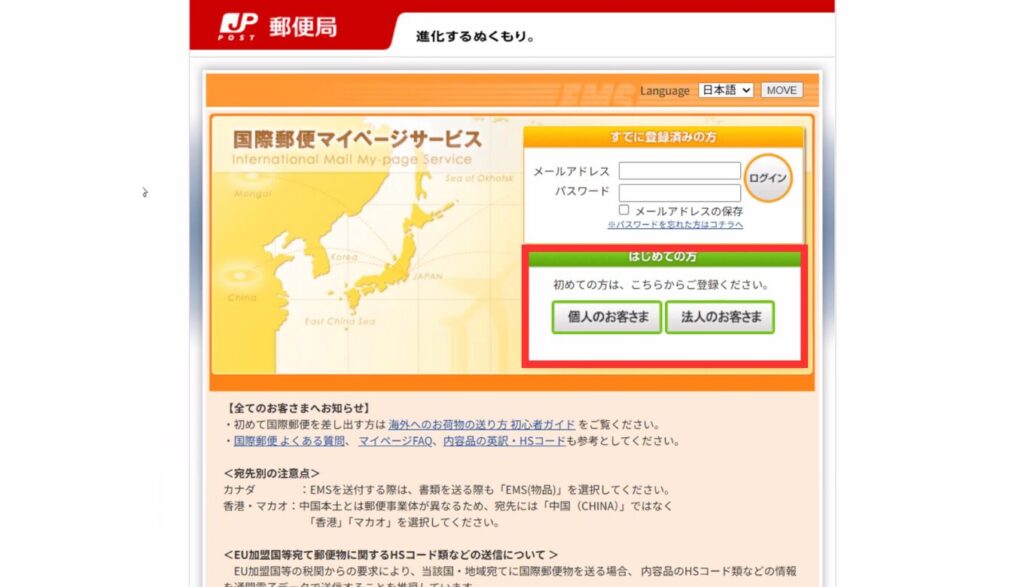
国際郵便マイページサービスのこちらのページはよく使うページですのでブックマークしておきましょう。
STEP2:新規会員登録を進める
自分の名前や住所など個人情報を入力しましょう。こちらは日本語で入力していただいて大丈夫です。
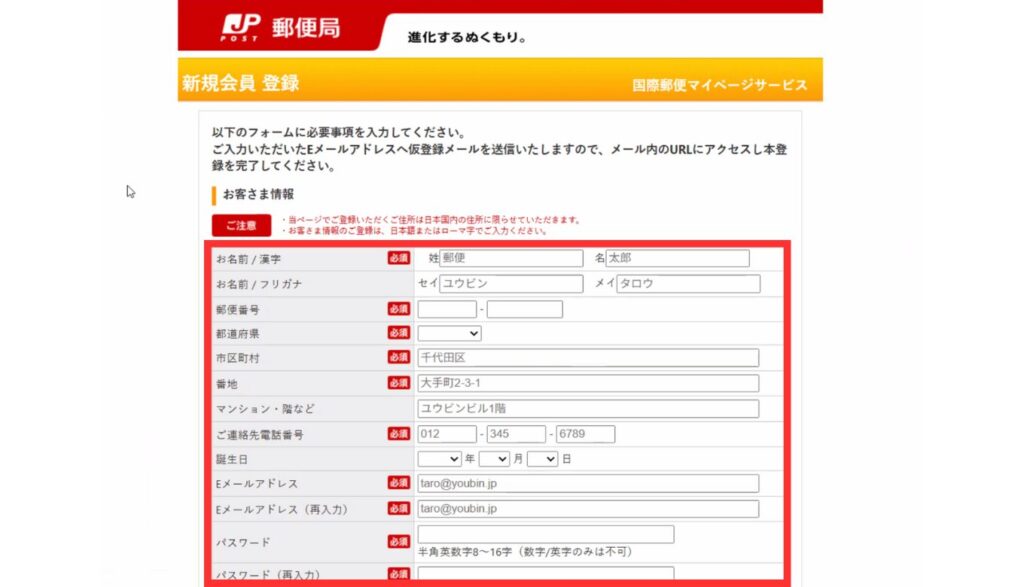
全ての入力が完了したら「利用規約に同意」をクリックしましょう。
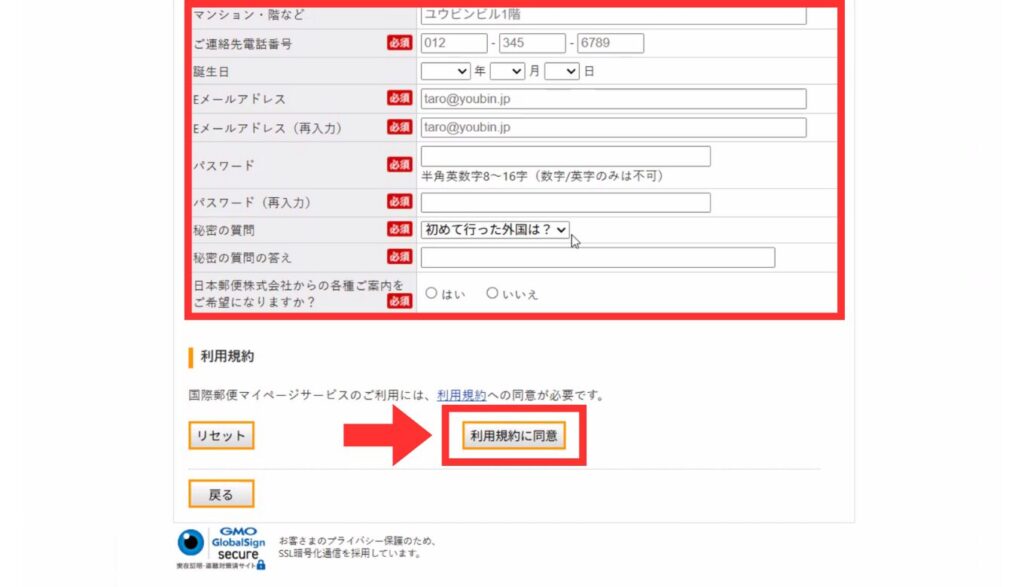
STEP3:登録内容の確認
登録した内容が合っているのかどうかを確認しましょう。この画面に遷移したら登録したメールアドレスに仮登録のメールが届きます。
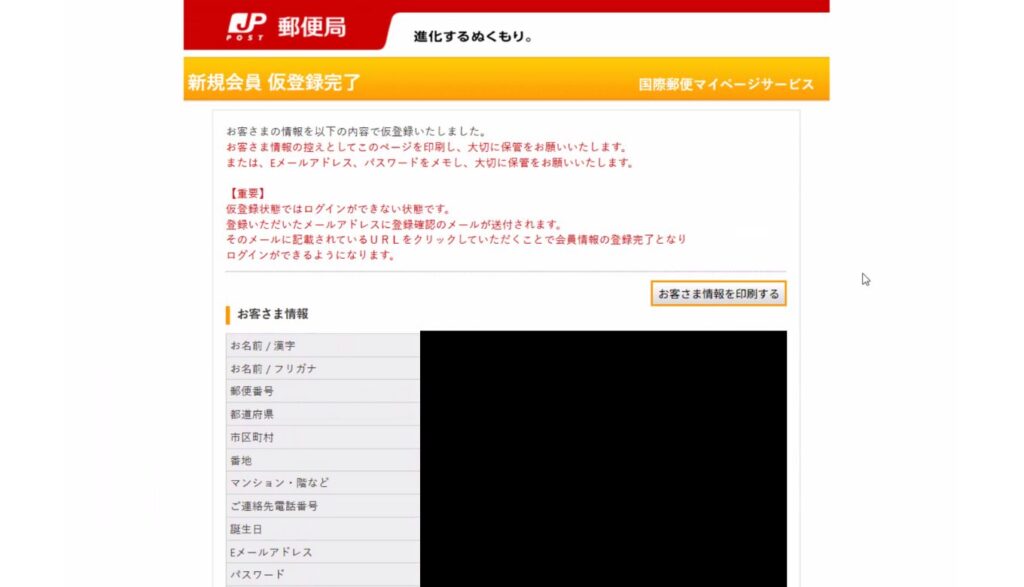
STEP4:メールを確認しURLをクリック
仮登録のメールを確認しましたら、画像のように本登録するためのURLが届きますのでそちらをクリックしましょう。
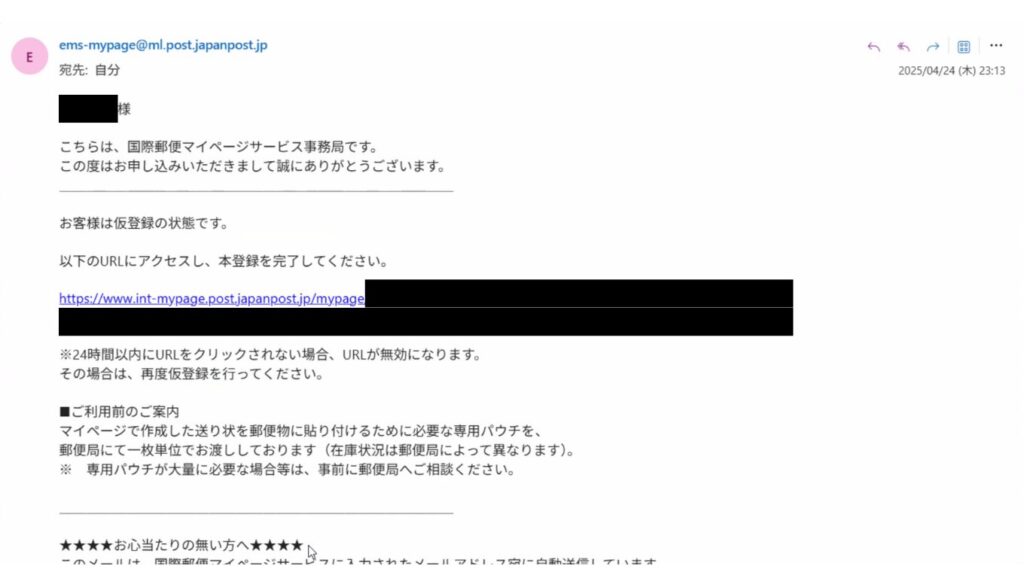
STEP5:下のような画面に遷移するので「ログインページへ戻る」をクリック
下のような画面に遷移したら国際郵便マイページラベルの本登録が完了したということです。画像のように「ログインページへ戻る」とございますので、そちらをクリックしましょう。
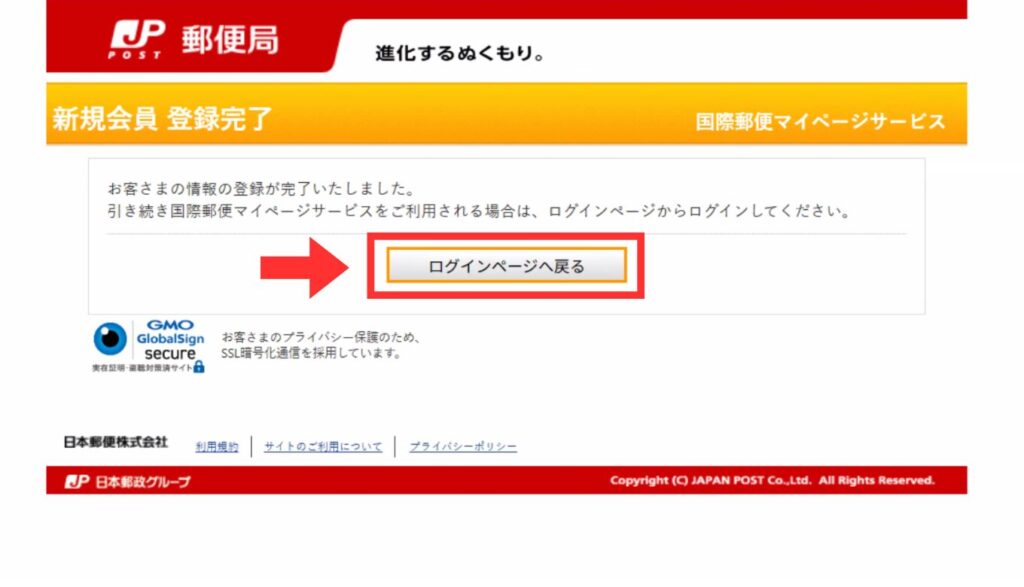
STEP6:登録した際のメールアドレスとパスワードを入力してログインする
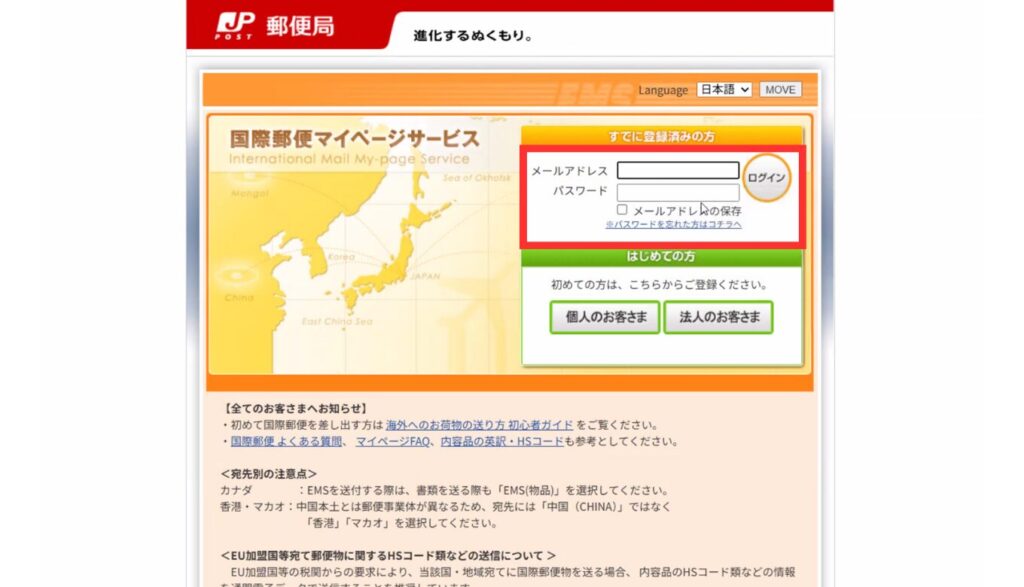
STEP7:ログインの確認 + 「送り状作成」をクリック
下のような画面に遷移できればメールアドレスとパスワードも問題なく登録できているということです。ここからはやっておきたい作業が1つだけございますので、そちらについて解説していきます。
まずは画像のように「送り状を作成」をクリックしましょう。
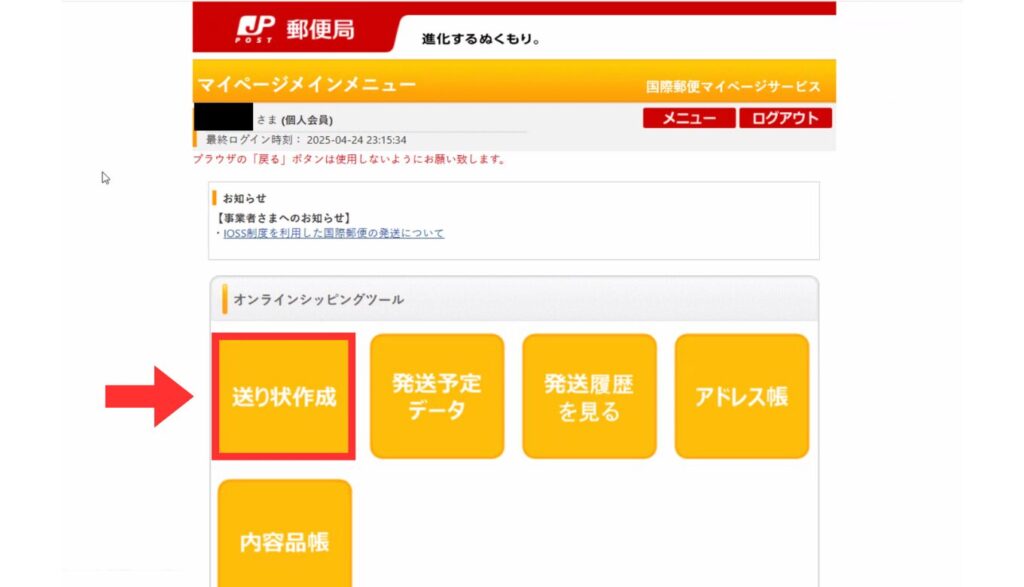
STEP8:「ご依頼主住所を追加」をクリック
こちらでご依頼主、つまり自分の住所を登録しておくことによって、次回以降の送り状の作成がカンタンになります。
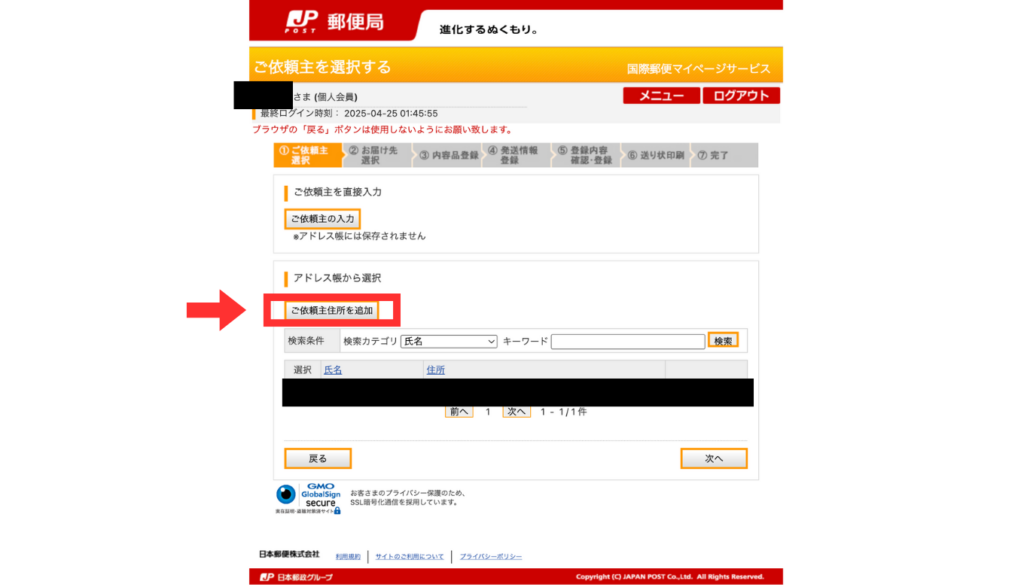
STEP9:名前や住所などの個人情報(英語)を入力して「次へ」をクリック
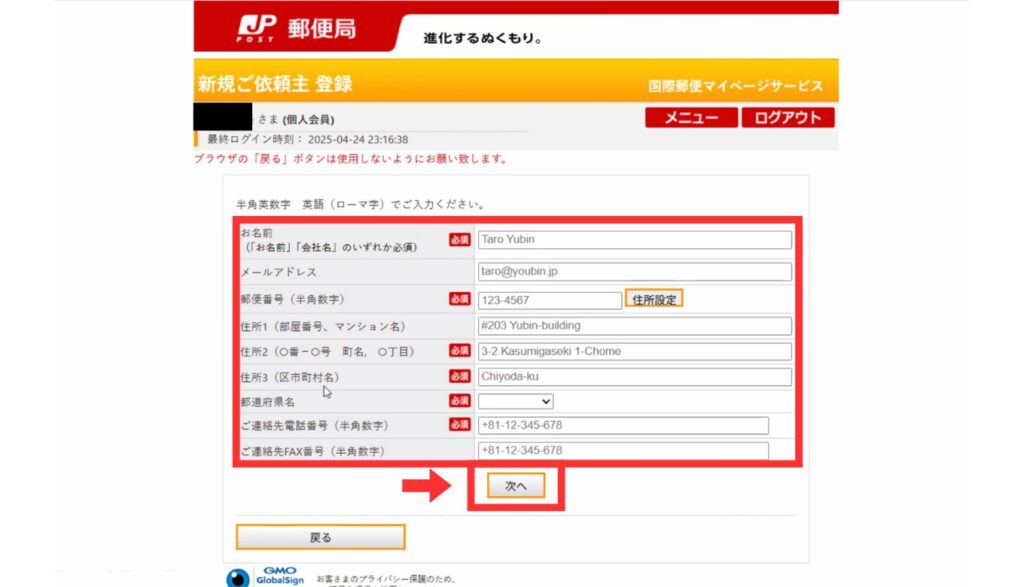
STEP10:登録内容をご確認した上で問題がなければ「登録」をクリック
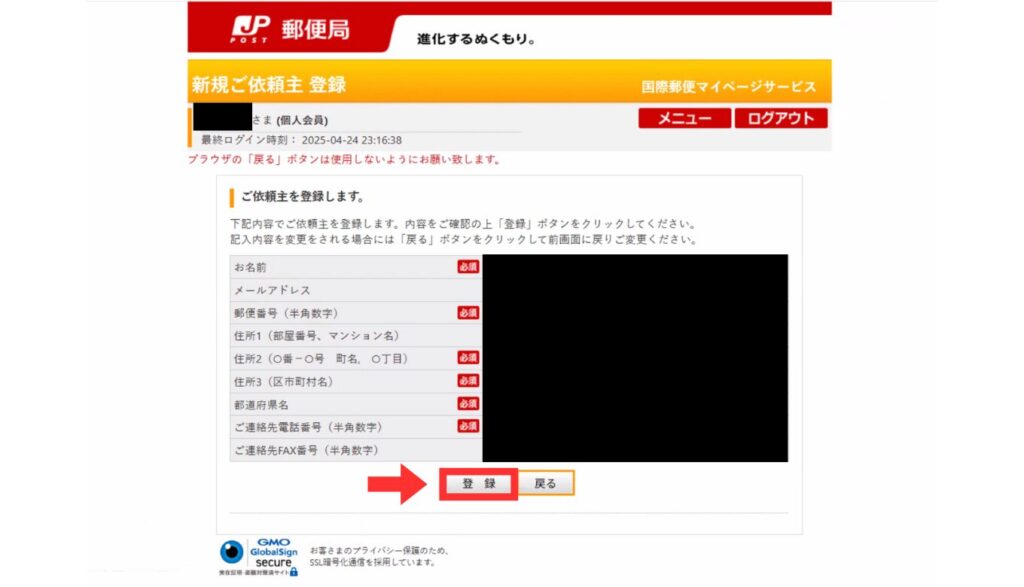
STEP11:登録が完了したら画像の箇所にチェックを入れ「次へ」をクリック
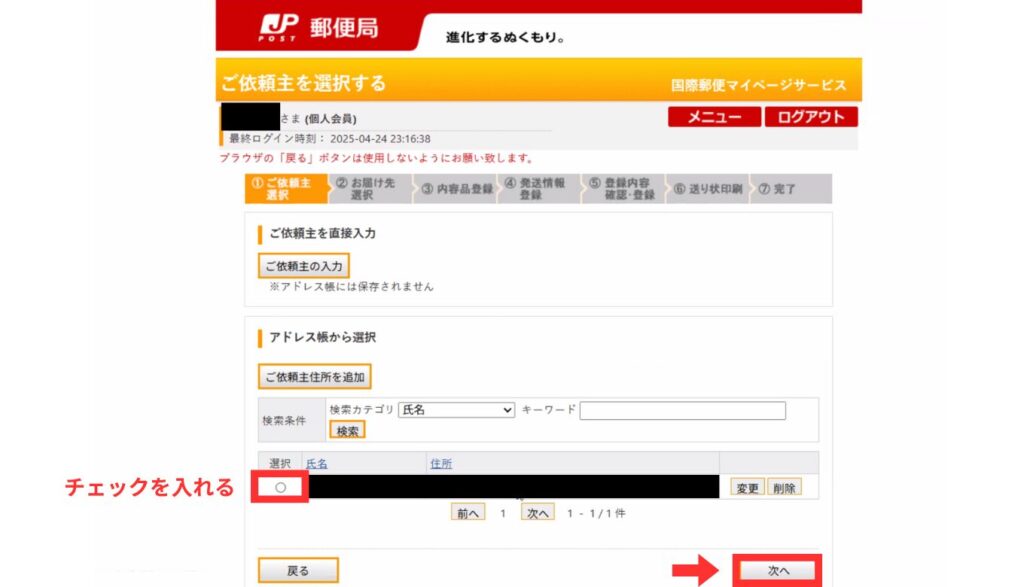
STEP12:今後既定の確認を行わない。にチェックを入れ「はい」をクリック
ここまでの設定をしておくことで今後、自分の発送元住所を入力する手間を省くことが可能です。
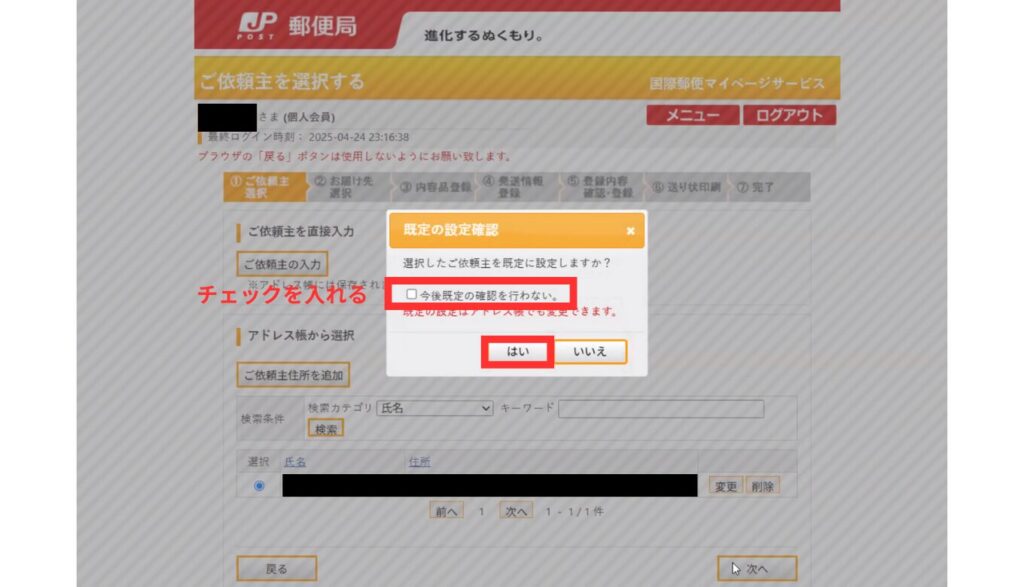

これで国際郵便マイページサービスの登録とご依頼主住所の登録は完了です!お疲れ様でした!
最後に
いかがだったでしょうか?こちらの記事では国際郵便マイページサービスの登録方法について解説させていただきました。
今後ともeBayの配送に関する記事をたくさん執筆していければと思いますので、ぜひチェックしてください。
また、実際に送り状を作成する方法に関しては以下の記事が参考になります。
 【eBay輸出】小型梱包物って何?重さや大きさ・海外への他の配送方法について解説
【eBay輸出】小型梱包物って何?重さや大きさ・海外への他の配送方法について解説
 【2025年最新版】eBayセラー利用可能!国際郵便のeパケットライトが再開!料金から利用方法まで詳しく解説
【2025年最新版】eBayセラー利用可能!国際郵便のeパケットライトが再開!料金から利用方法まで詳しく解説
 eBay輸出はEMSで簡単!初心者向け海外発送マニュアル
eBay輸出はEMSで簡単!初心者向け海外発送マニュアル
最後まで記事をご覧いただきありがとうございました!
ただ、「ブログを見たけれど独学じゃ不安…」というような方に向けて僕が運営しているeBay輸出の講座を紹介できればと思います。

受講生がeBay輸出で稼げるようになるために全力でサポートさせていただいております!
月商1000万円や半年以内で月利30万円超え、月利100万円超えの受講生も多数在籍しておりますので、気になる方はぜひ、下の画像から詳細を確認していただければと思います。
※定員に限りがございますため、満席の際はお申し込みを承れない場合がございます。何卒ご容赦くださいますようお願い申し上げます。

▼輸出ブログランキング▼
にほんブログ村
にほんブログ村
にほんブログ村






